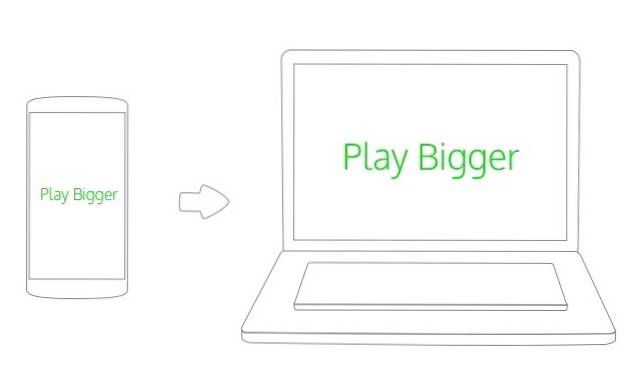Om du inte har en Android-smartphone eller inte gillar att spela spel på din Android-telefon även om du är ett fan av Android-spel, här är en lösning för dig. I den här artikeln har vi kommit med 3 bästa sätt att spela Android-spel på Windows-baserad PC eller Mac med hjälp av populära emulatorer och mest populära webbläsare, Google Chrome. Så, utan vidare, låt oss börja.
Obs! Den här lösningen fungerar också när du försöker köra ett avancerat spel på din Android-enhet med blygsamma specifikationer, men det fortsätter att hänga på dig.
3 bästa sätten att spela Android-spel på PC och Mac:
Spela Android-spel på PC med BlueStacks
BlueStacks är helt enkelt den mest populära Android-emulatorn på marknaden. Och är också det enklaste att ställa in. Det erbjuder en massa funktioner som molnanslutning och SMS-synkronisering, och också möjligheten att ladda ner appar och spel från tre olika butiker.
- Ladda ner BlueStacks App Player (cloud.BlueStacks.com/api/getdownload?platform=win)
- Gå igenom standardinstallationsproceduren
- När du har installerat startar du BlueStacks
- Du kommer att hälsas av startskärmen
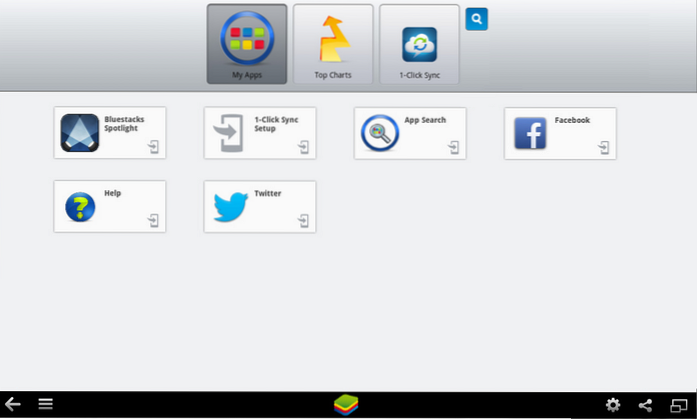
- Ställ in ditt Google-konto genom att klicka på 1-klicka på Synkroniseringsinställningar på sidan Mina appar
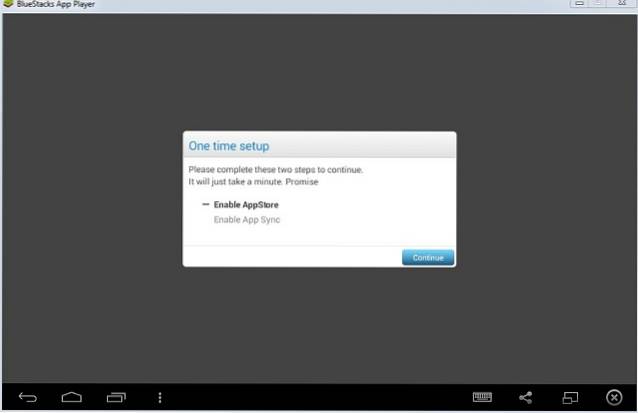
- Följ standardinloggningsproceduren för att ansluta ditt Google-konto
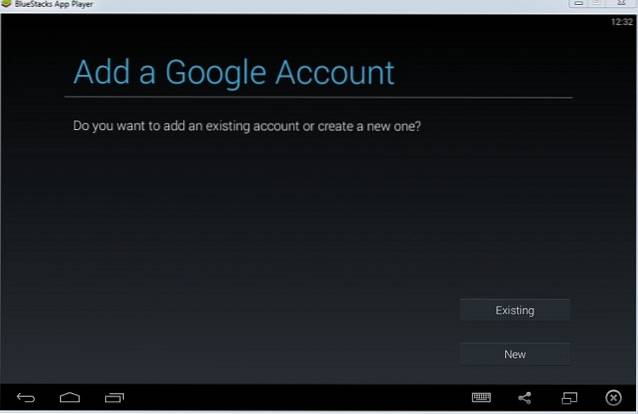
- När det är klart klickar du på sökknappen på sidan Mina appar för att söka efter spelet du vill ladda ner
- Du får en uppmaning att välja den butik du vill ladda ner appen från
- När du väl har valt vilken butik du väljer kommer du att skickas till nedladdningssidan i spelet
- Installera appen
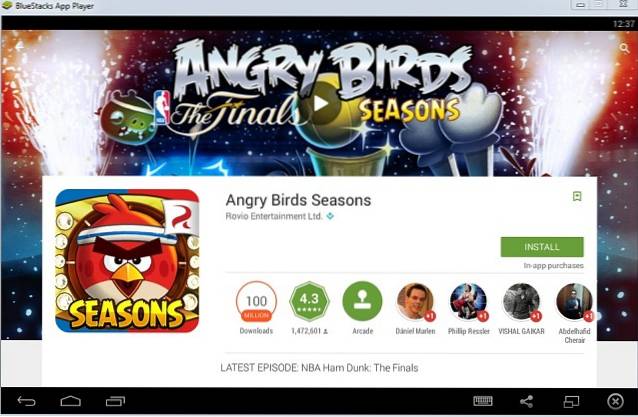
- Det kommer nu att finnas där på mina appar-sida
- Klicka på den för att köra den
- Ditt spel börjar nu
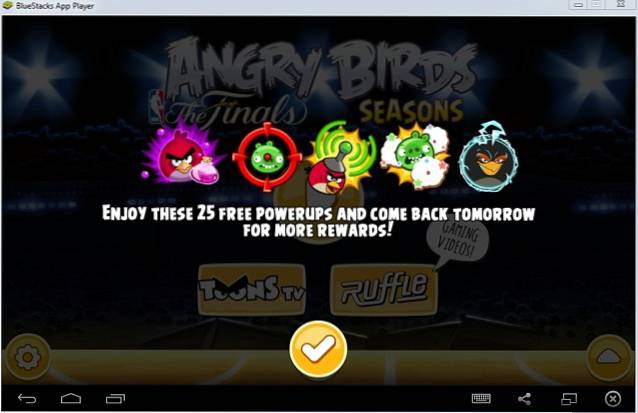
Kompatibilitet: Windows XP (endast 32-bitars), Windows Vista, Windows 7, 8, 8.1
Spela Android-spel på PC med GenyMotion
Medan en mindre känd Android-emulator är GenyMotion mycket populär i Android Dev Community, för den prestanda den erbjuder. Detta betyder inte att du måste vara och Android-utvecklare för att dra nytta av GenyMotion, det tar inte för lång tid att ställa in den.
- Gå över till GenyMotion-webbplatsen (GenyMotion.com)
- Registrera dig för ett konto och verifiera det.
- När du har verifierat loggar du in
- Gå nu till nedladdningssidan (GenyMotion.com/download)
- Se till att du klicka inte på Get GenyMotion utan VirtualBox
- När du har laddat ner följer du installationsproceduren som är ganska standard
- När GenyMotion är installerat, kör den

- Logga in med ditt GenyMotion-konto
- Klicka på + för att lägga till en Android-enhet
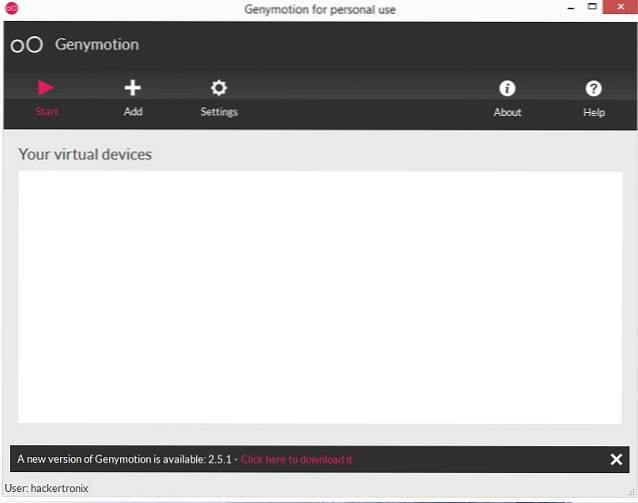
- Ladda ner en version av ditt val (I det här fallet valde jag en Nexus 9)
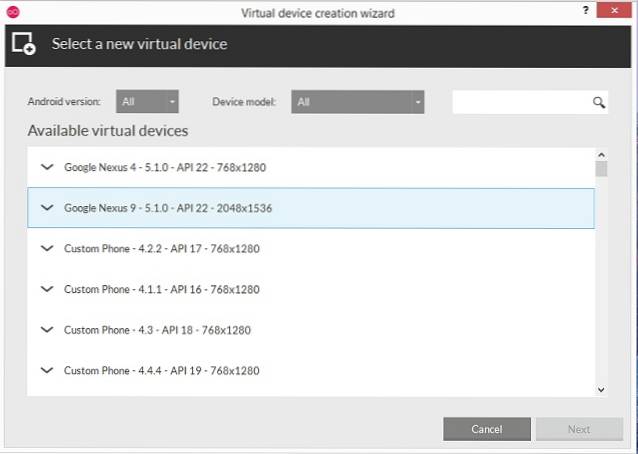
- När du väl har laddat ner den och distribuerat den hittar du den under listan över virtuella enheter
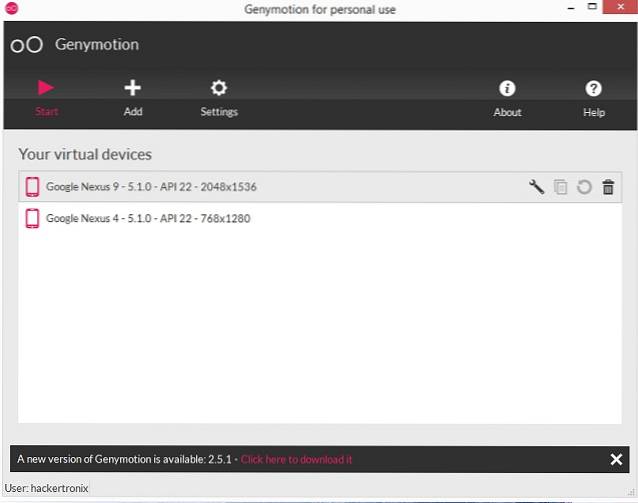
- Välj det och klicka på Spela-knappen
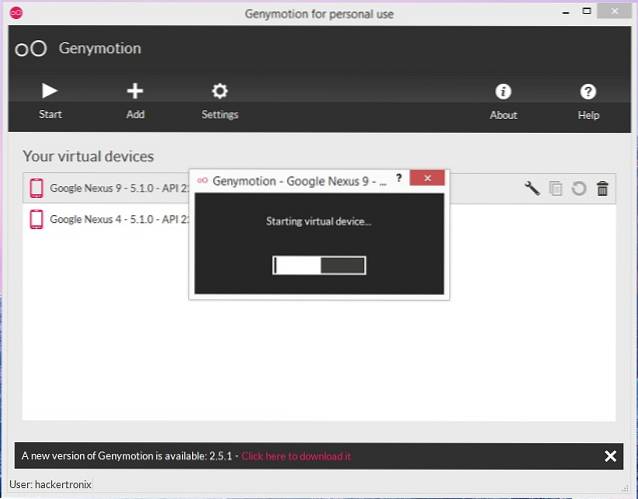
- Vänta tills din enhet startar.
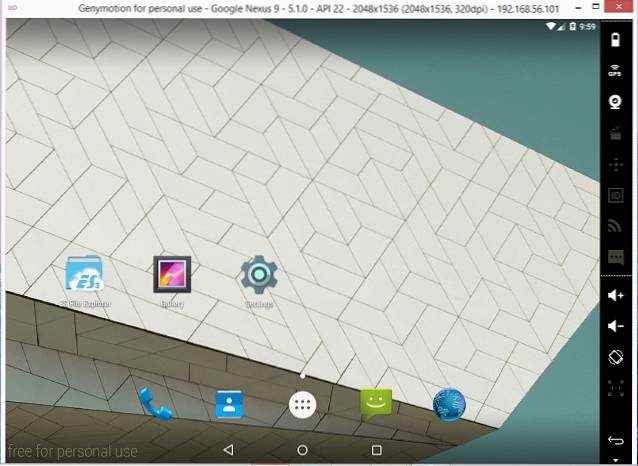
- När enheten är igång använder du Windows Explorer för att bläddra till den plats som har din Android-app
- Dra och släpp .apk-filen till GenyMotion-fönstret.

- Du kommer att se en "filöverföring pågår" -prompten
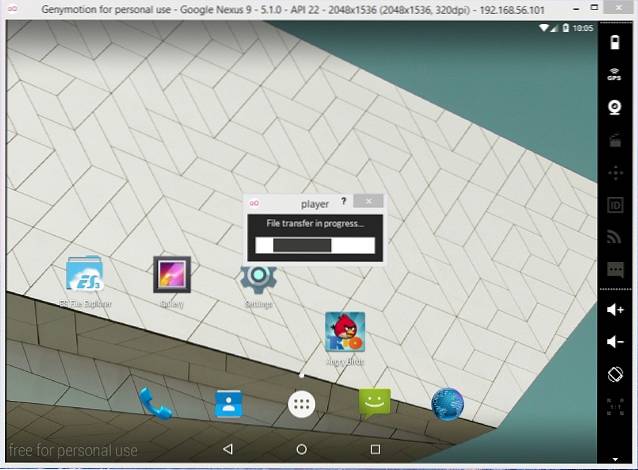
- När spelet har överförts körs det automatiskt
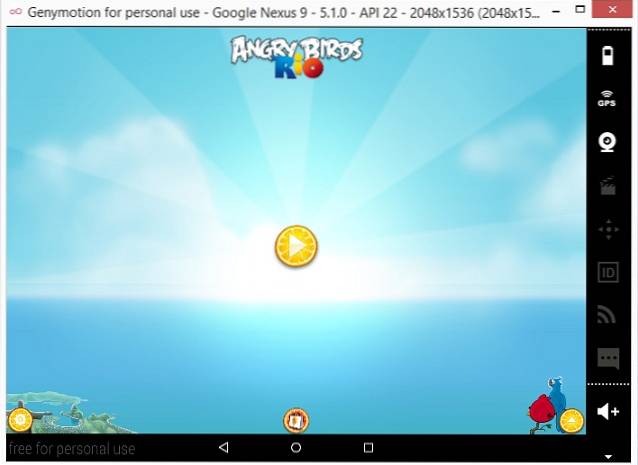
- Och nu kan du spela ditt favoritspel bekvämt på din dator
Genymotion är kompatibel med följande plattformar:
- Windows: Windows Vista, Windows 7, 8, 8.1
- Mac: Mac OS X 10.8 (64 bitar) eller senare
- Linux: Ubuntu 12.04 (32/64 bit) eller nyare, eller Debian 7 (64 bit) eller nyare
Spela Android-spel på PC med Google Chrome
Under Google I / O 2014 meddelade Google att de förde Android-appar till Chrome OS i ett försök att förena de två plattformarna. Även om detta bara var en god nyhet för Chromebook-ägare, fram till i år, när Google lanserade Arc Welder. Arc Welder är en app som du kan installera på din Chrome-webbläsare och sedan köra Android-appar ovanpå Chrome. Vad Arc-svetsare gör är att den packar upp .apk-filen som är en Android-app och konverterar den helt till ett kromförlängning som kan köras på Google Chrome
- Installera först Google Chrome
- Gå till Chrome Webstore och installera Arc Welder
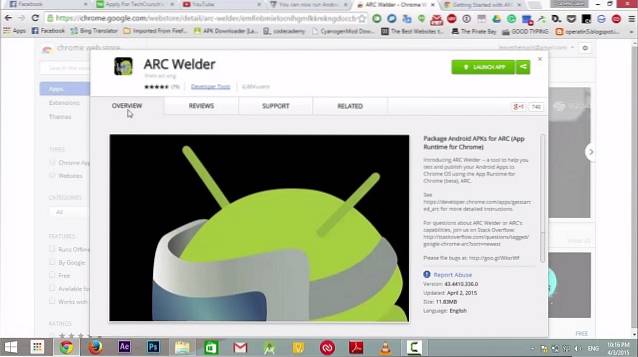
- Notera- På sidan står att nedladdningsstorleken är 11 MB men den faktiska nedladdningsstorleken är nästan 150 MB, så tålamod medan den laddas ner
- När du har laddat ner startar du appen
- Du måste välja en katalog där Arc Welder kan lagra dina appar
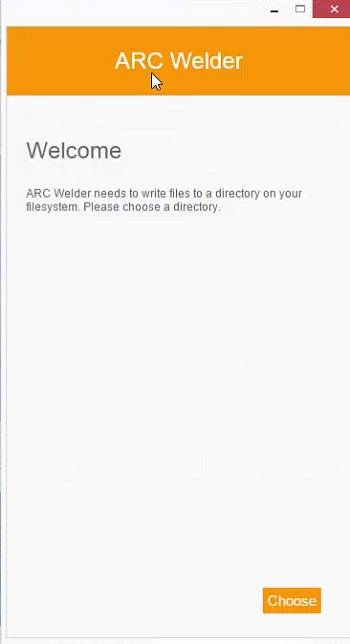
- När det är klart, klicka på + för att lägga till din .apk-fil
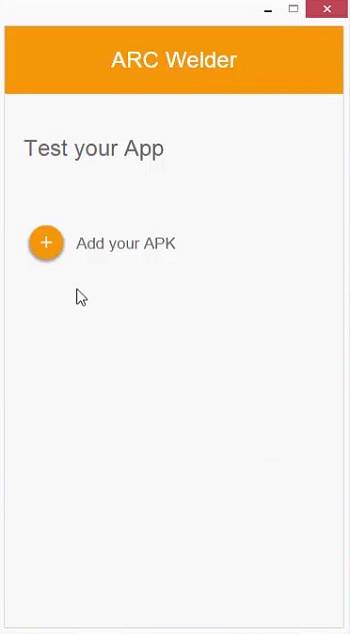
- Vänta tills den laddas
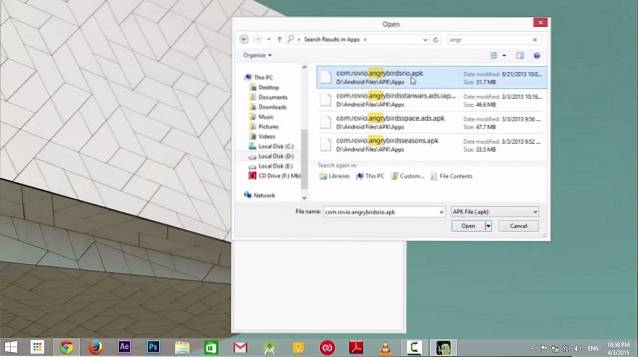
- Anpassa orienteringen etc., därefter
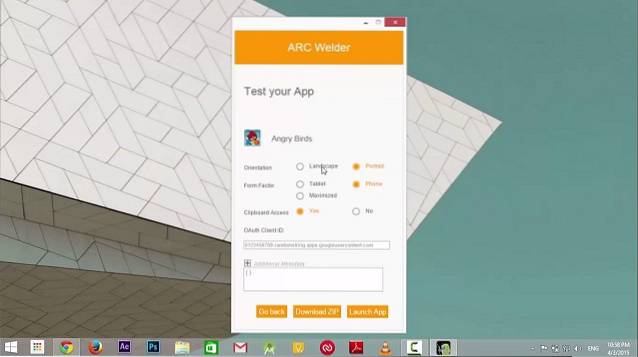
- Klicka på Starta app
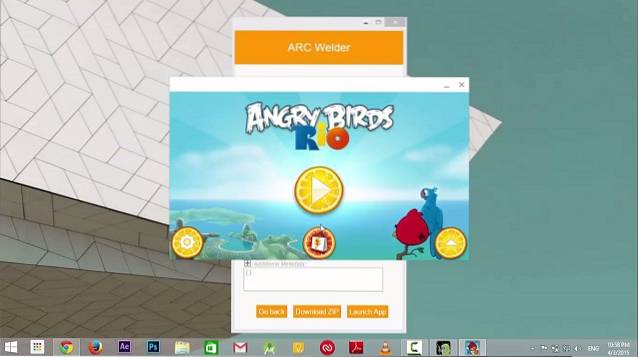
- Ditt Android-spel startar nu
Obs! Du kan bara installera en app åt gången med Arc Welder, så för att testa andra appar avinstallerar du de installerade apparna.
SE OCH: 5 bästa Bluestacks-alternativ
Slutsats
Medan alla de ovanstående 3 metoderna ger ett alternativ till en fysisk Android-enhet, kommer den prestanda och upplevelse som en riktig hårdvara erbjuder alltid att vara bättre än emulatorer. Android-spel är också utformade för enheter baserade på pekskärm och datorer använder mus och tangentbord för inmatning så det kan ibland vara svårt att få kontrollerna rätt, särskilt på multi-touch-spel
 Gadgetshowto
Gadgetshowto